电脑设置自动关机和取消自动关机代码bat命令
1、首先在桌面新建一个记事本txt
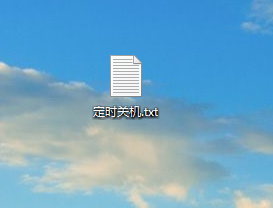
2、打开记事本,输入“shutdown -s -t 1800 ”1800是指1800秒,即30分钟内关机。大家可以修改成别的时间。

3、保存后,将txt后缀改成“bat”。

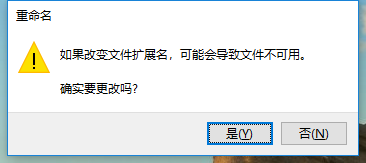

4、然后我们双击“自动关机.bat”,就开始运行,然后弹出一个对话框,30分钟内关机。
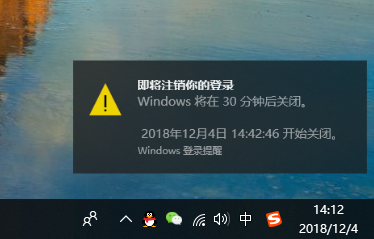
5、我们需要修改时间的话,右击该文件-编辑,就可以重新修改数字了。
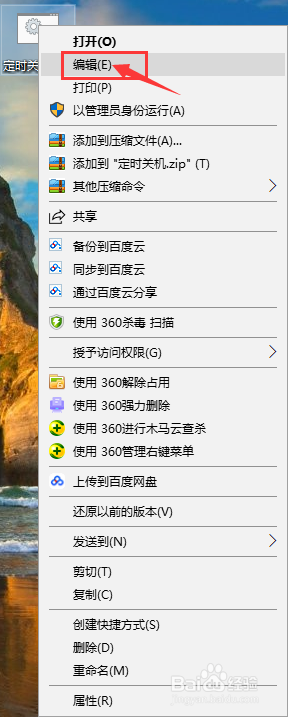

1、运行自动关机指令后,我们有时到点了不想关闭计算机,就需要运行下面这个取消自动关机bat指令了。
2、继续新建一个txt记事本,打开后,输入“shutdown -a”,保存。
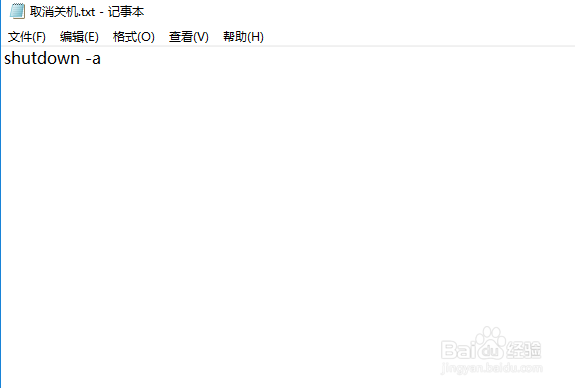
3、修改后缀为bat
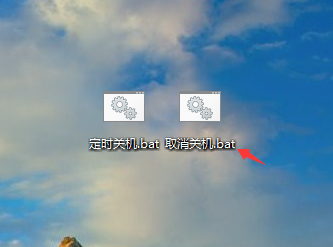
4、双击该文件,则提示自动关机被取消。

5、两个指令结合使用,可以便捷管理电脑关机问题。
声明:本网站引用、摘录或转载内容仅供网站访问者交流或参考,不代表本站立场,如存在版权或非法内容,请联系站长删除,联系邮箱:site.kefu@qq.com。
阅读量:47
阅读量:151
阅读量:62
阅读量:101
阅读量:75